Para la extracción de redes de drenaje a partir de un DEM se deben obtener primero unos mapas intermedios, entre ellos el mapa de acumulación, el cual indica el área drenada (en número de pixeles) en cada pixel de la zona de estudio; y el mapa de dirección del drenaje, que indica la dirección en la cual se mueve el agua sobre el terreno.
El siguiente ejercicio lo realizaremos sobre el mapa ituango, por lo que lo primero que debemos hacer es ajustar la región de cálculo de acuerdo al mapa.
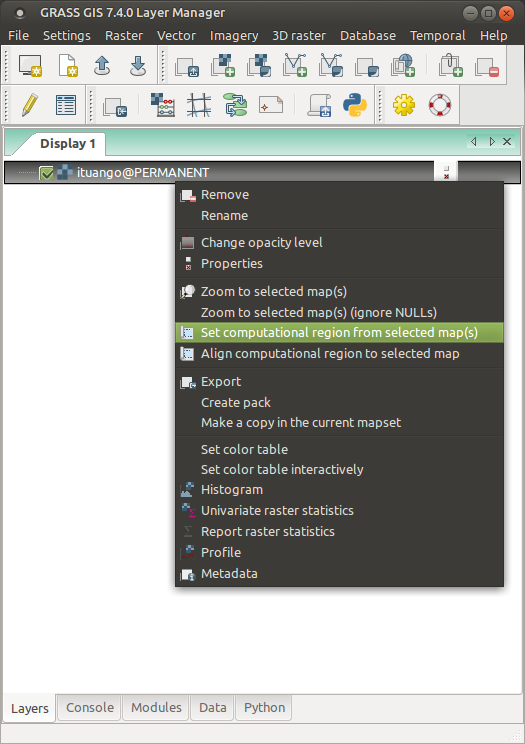
Ahora procedemos a utilizar la herramienta r.watershed, que se abre desde el menú Raster -> Hydrologic modeling -> Watershed analysis.
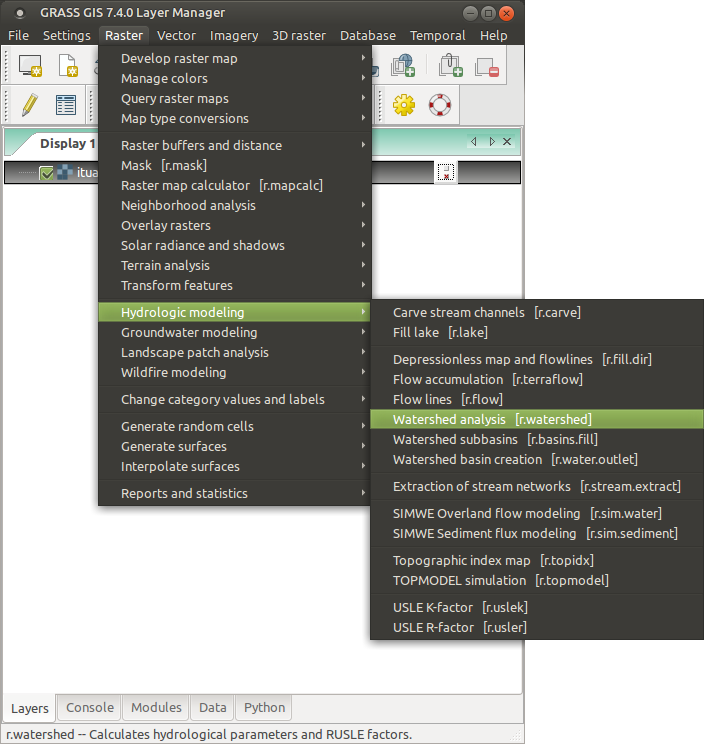
Con esta herramienta se pueden especificar varios mapas opcionales de entrada para hacer un análisis exhaustivo de las redes de drenaje de la zona de estudio. Pero para el caso de este curso, dado que sólo contamos con el modelo de elevación, y es el único insumo obligatorio, sólo indicaremos este mapa.

De igual manera, también se pueden obtener varios mapas utilizando esta herramienta, por el momento, nos vamos a concentrar en los mapas de acumulación y de dirección de drenaje en la pestaña Outputs.
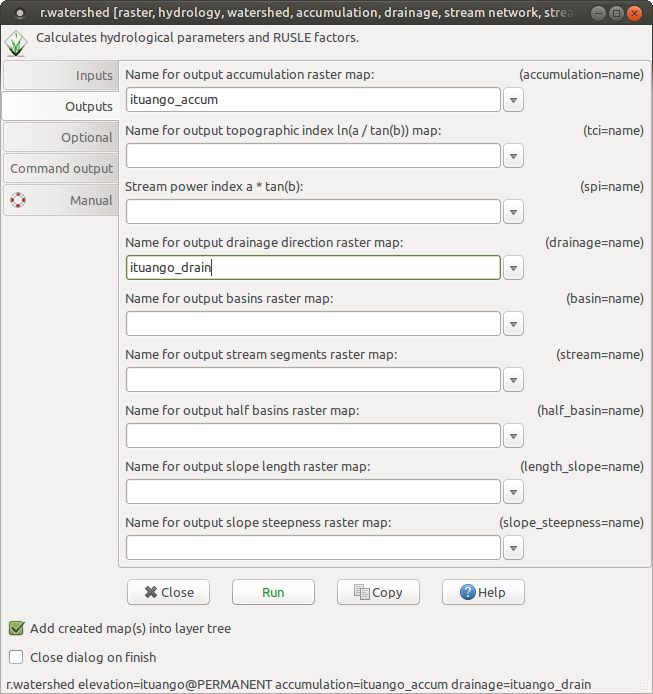
En la pestaña Optional indicaremos que queremos utilizar el modelo de Dirección de Flujo Singular (SFD) que consiste en que un pixel sólo drena a uno y sólo uno de sus 8 vecinos. En el modelo predeterminado de Dirección de Flujo Múltiple (MFD) el flujo se reparte proporcionalmente en función de la topografía, este es más útil para trabajar escorrentías, mientras que el SFD es más apropiado para los caudales de las redes de drenaje, las cuales tienen flujo concentrado.
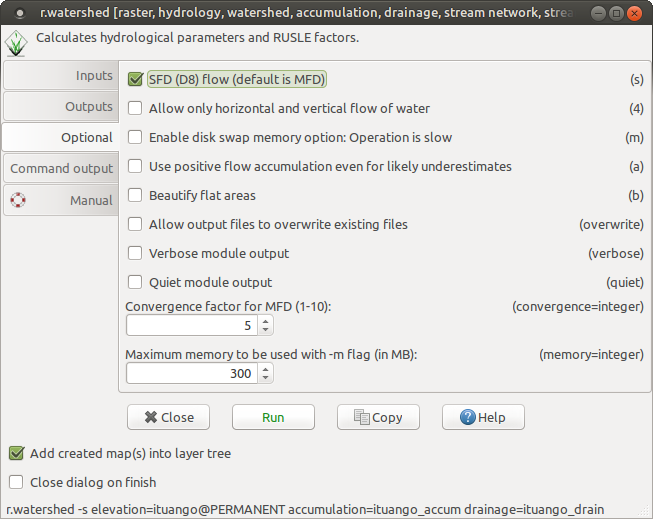
Ejecutamos la herramienta:
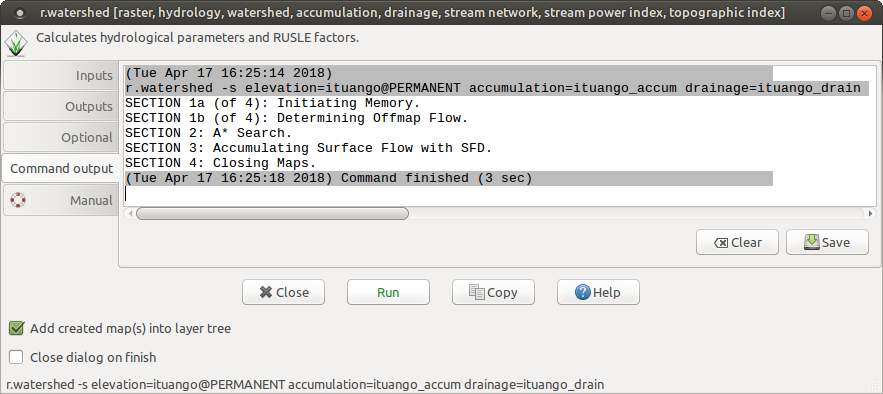
El mapa de acumulación
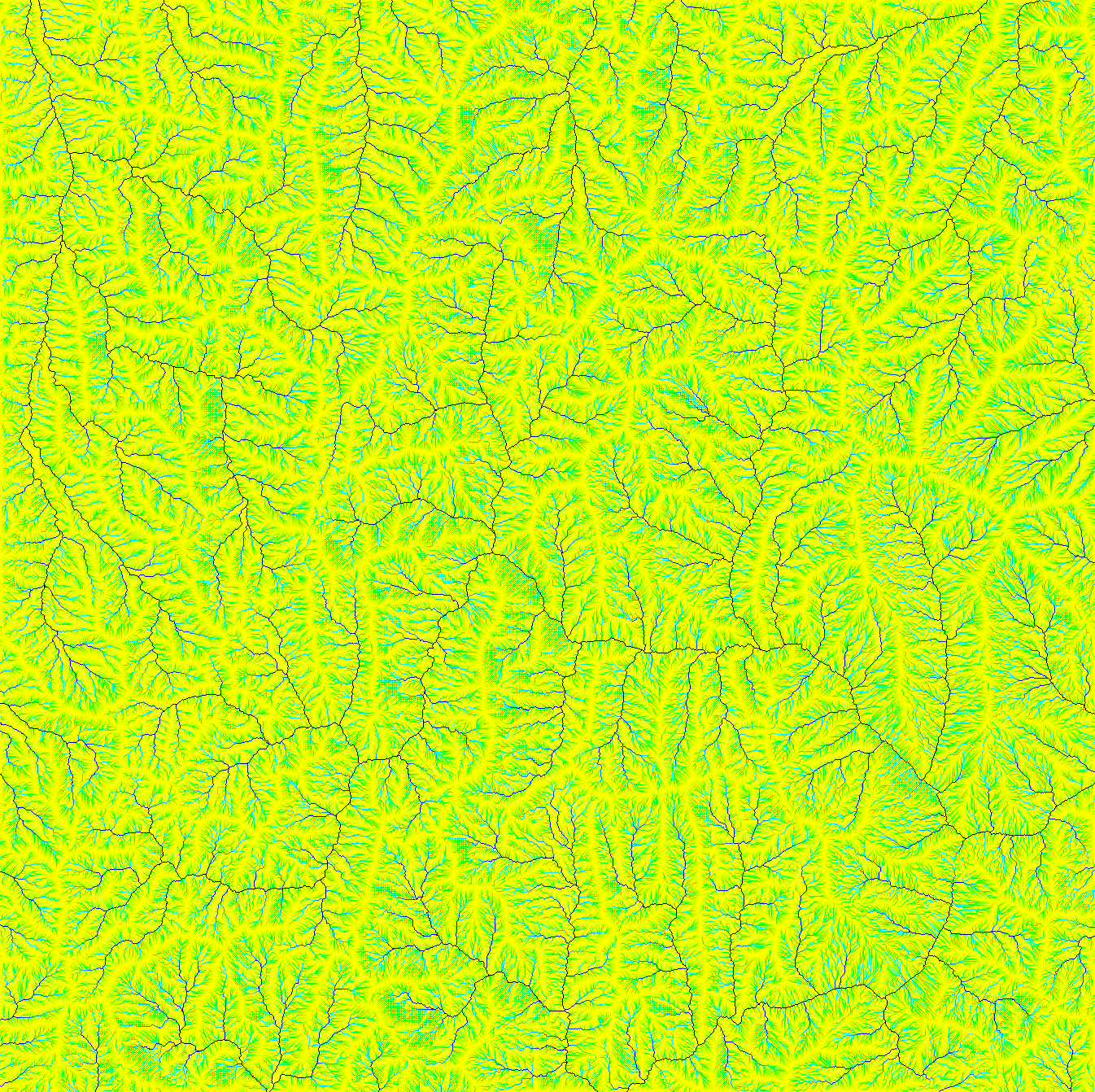
Este primer resultado nos muestra cómo se acumula el agua sobre el terreno. El valor de cada pixel es la cantidad de pixeles que drenan a través de ese pixel particular. Los pixeles con valores negativos hacen referencia a posibles subestimaciones del área acumulada debido a que en los pixeles de los bordes no se tiene certeza de la cantidad de pixeles que drenan desde o hacia afuera de la región de estudio.
Análisis detallado del mapa de acumulación
Consultamos la información estadística del mapa.
r.univar map=ituango_accum@estudiante
total null and non-null cells: 1806332
total null cells: 0
Of the non-null cells:
----------------------
n: 1806332
minimum: -645590
maximum: 634405
range: 1.28e+06
mean: 301.151
mean of absolute values: 554.777
standard deviation: 12255.9
variance: 1.50208e+08
variation coefficient: 4069.69 %
sum: 543979037
Observar los valores mínimo y máximo. ¿Qué le suguiere la información obtenida?
Elaboración del histograma
Utilizamos la herramienta de histograma  del visualizador de mapas para ver un histograma continuo de los valores:
del visualizador de mapas para ver un histograma continuo de los valores:
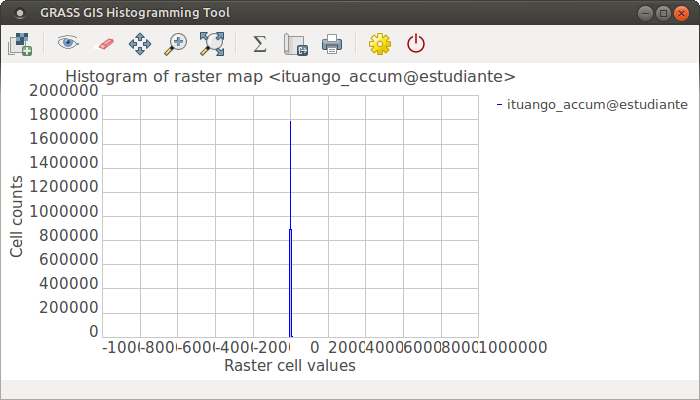
Puesto que el histograma no nos brinda mucha información, probaremos con un escalado logarítmico, para ello abrimos las opciones del gráfico Plot settings  y habilitamos el escalado logarítmico en el eje X (valores del raster):
y habilitamos el escalado logarítmico en el eje X (valores del raster):
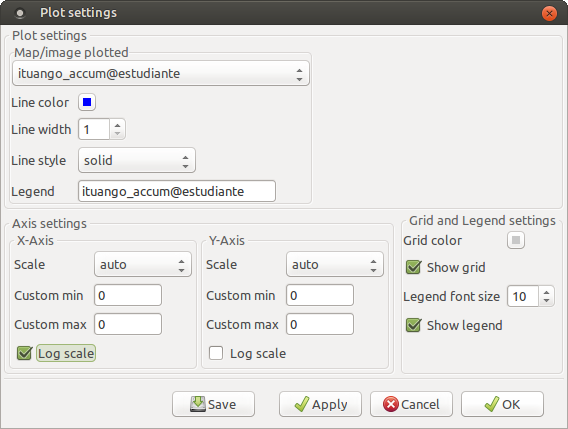
El nuevo histograma sólo muestra los valores positivos del mapa de acumulación, puesto que el logaritmo de un valor negativo se encuentra indeterminado:
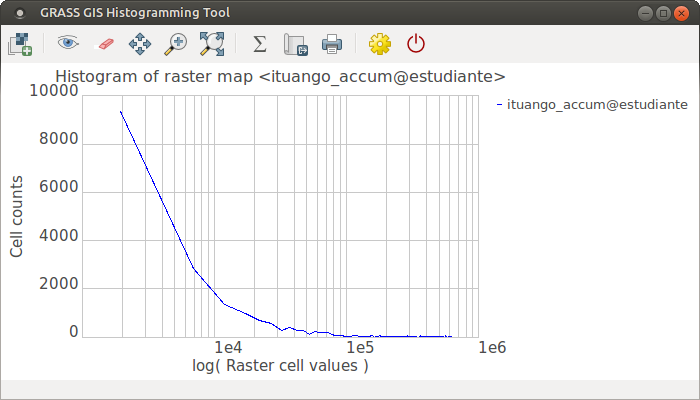
Extraer la red de drenaje a partir del mapa de acumulación
Primero elaboraremos un mapa de acumulación en escala logarítmica que nos permita leerlo más fácilmente como ya lo vimos con el histograma. Para esto debemos obtener el aplicar el logaritmo en base 10 al valor absoluto del mapa de acumulación utilizando la Calculadora de mapas raster  .
.
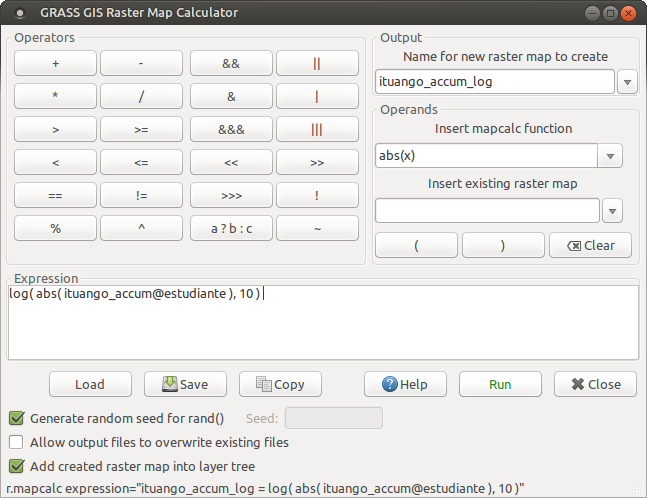
Y establecemos la tabla de colores del mapa resultante a una escala logarítmica absoluta de azules, así:
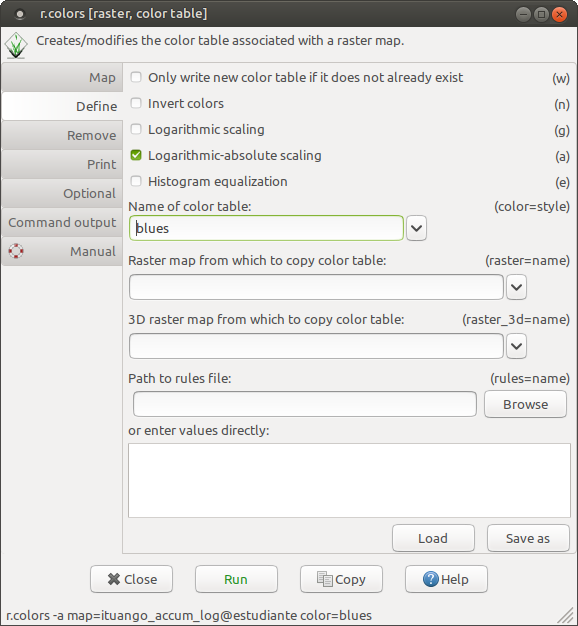

Una vez tenemos el mapa de acumulación en escala logarítmica, podemos seleccionar de manera más simple un umbral para identificar los pixeles que corresponden a corrientes de los que no.
Esto se logra creando un mapa binario donde los pixeles cuyos valores se encuentren por debajo del umbral tendrán un valor 0 indicando que NO correspondena corrientes, y los pixeles cuyos valores igualen o superen el umbral tendrán un valor de 1 indicando que corresponden a corriente.
Este umbral se puede transformar a un área en \(m^2\) así:
\[\begin{align} 10^k \times 30^2 m^2 &=& A m^2\\ \end{align}\]Donde \(10^k\) corresponde al umbral logarítmico y \(30^2 m^2\) corresponde al área de un pixel, y el resultado obtenido \(A\) es el área mínima que debe acumularse en un pixel para que este sea considerado como corriente.
Al mapa resultante le aplicaremos la misma tabla de colores (blues) aplicada al mapa de acumulación logarítmico para una visualización más adecuada.
Probaremos varios umbrales \(k\) para decidir cuál es el más apropiado:
\(k = 2\)
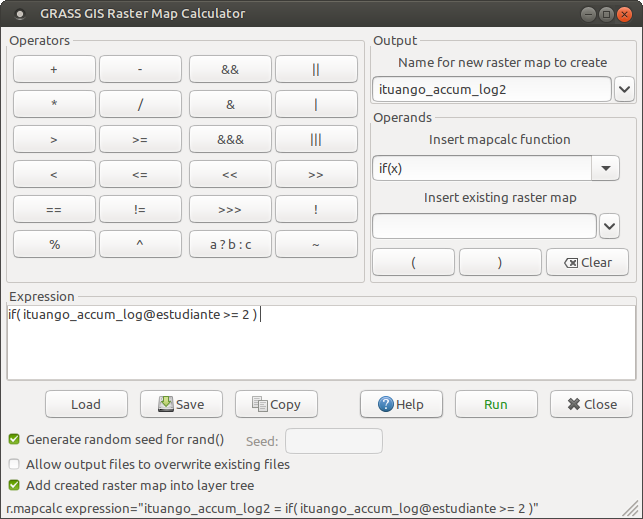
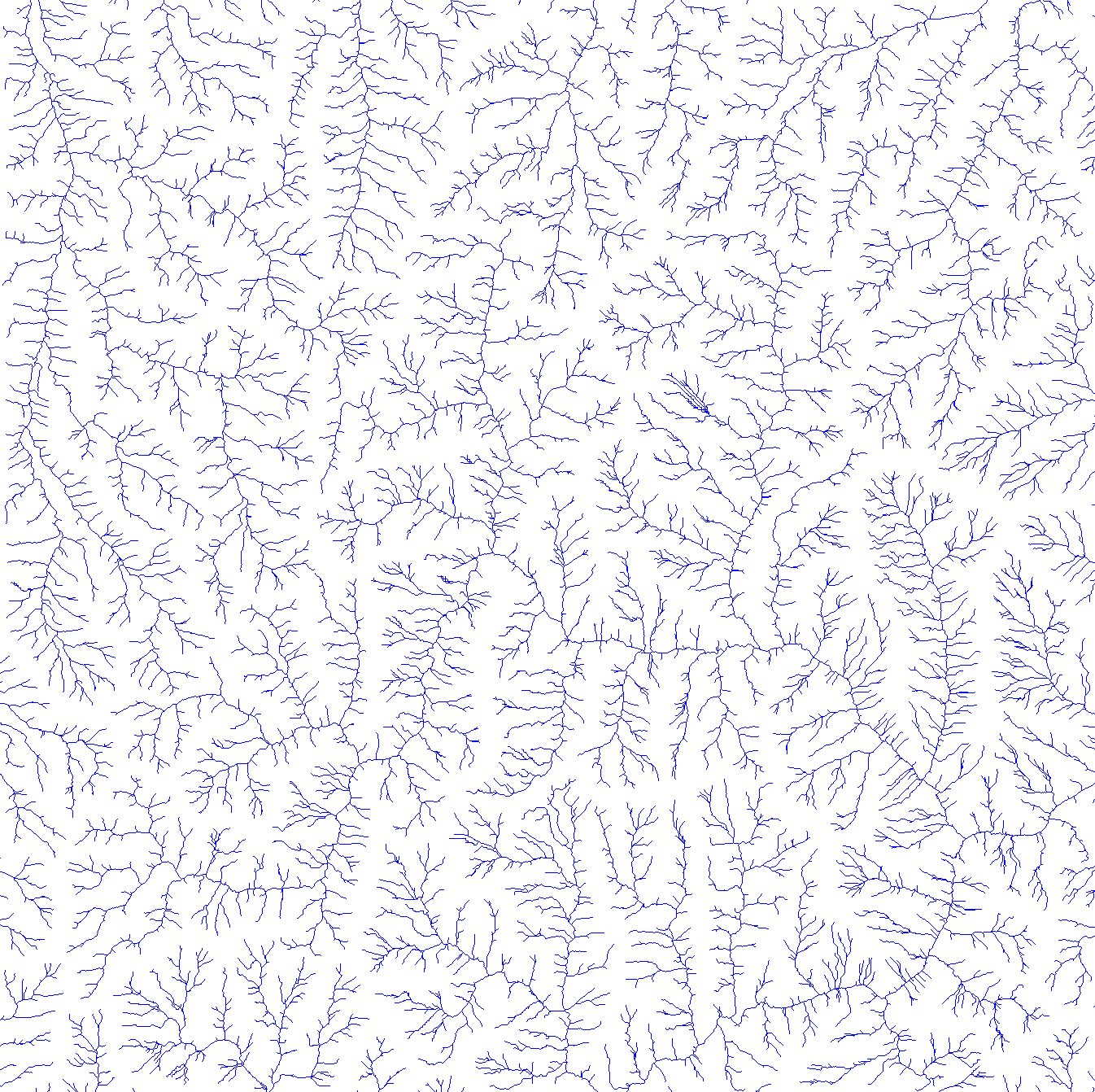
\(k = 3\)
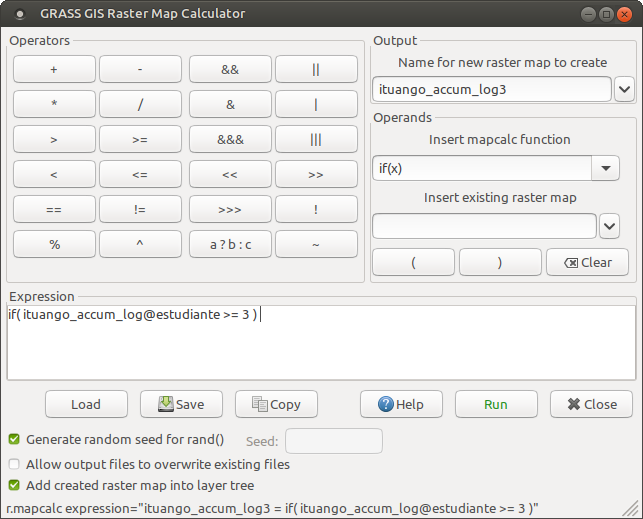
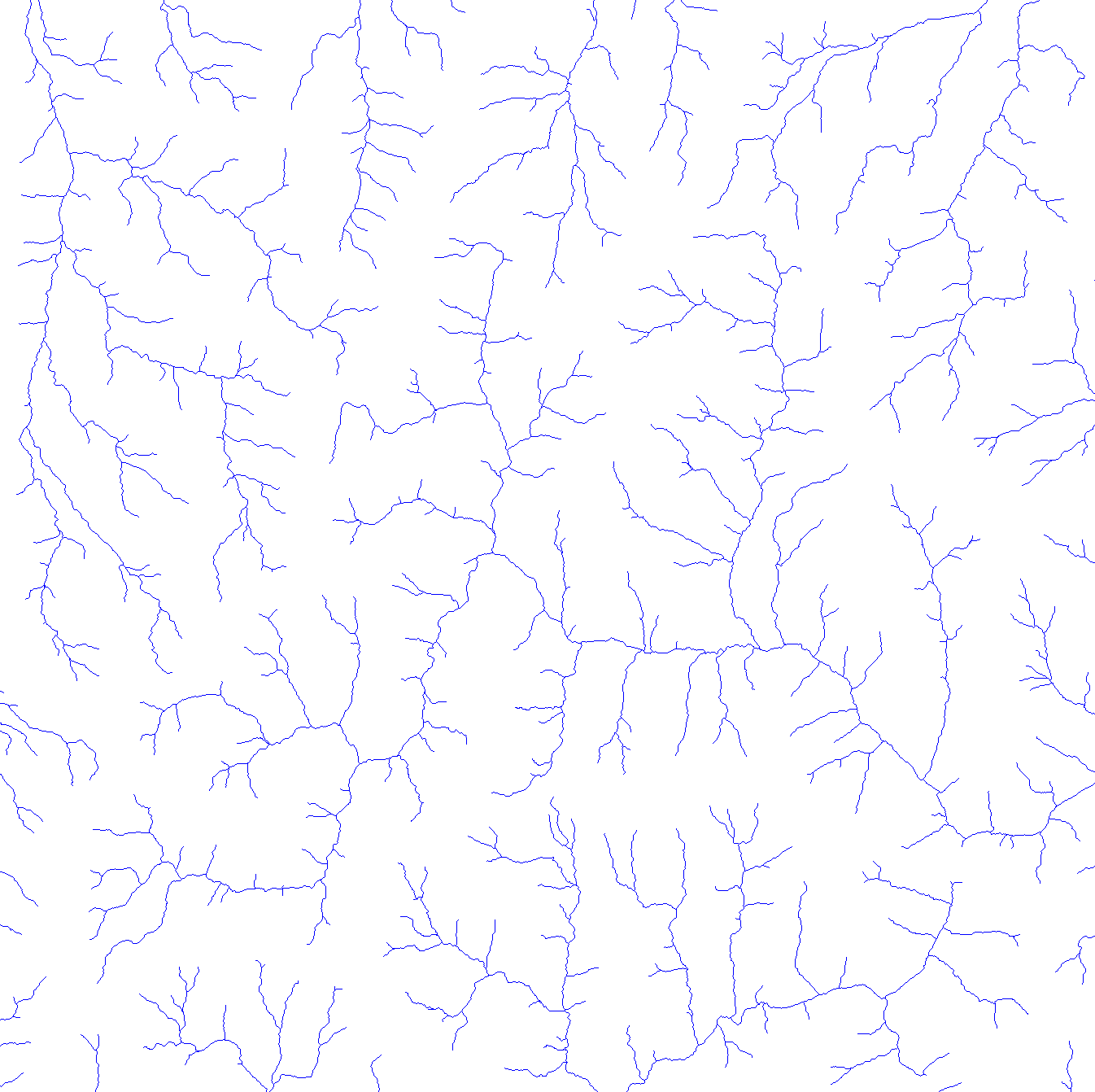
\(k = 4\)
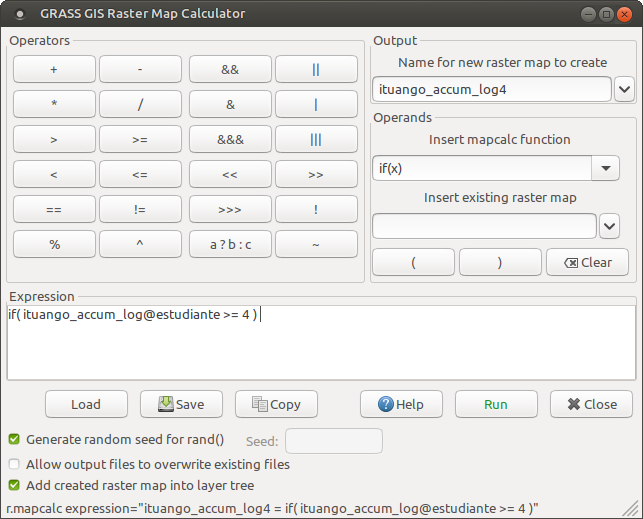
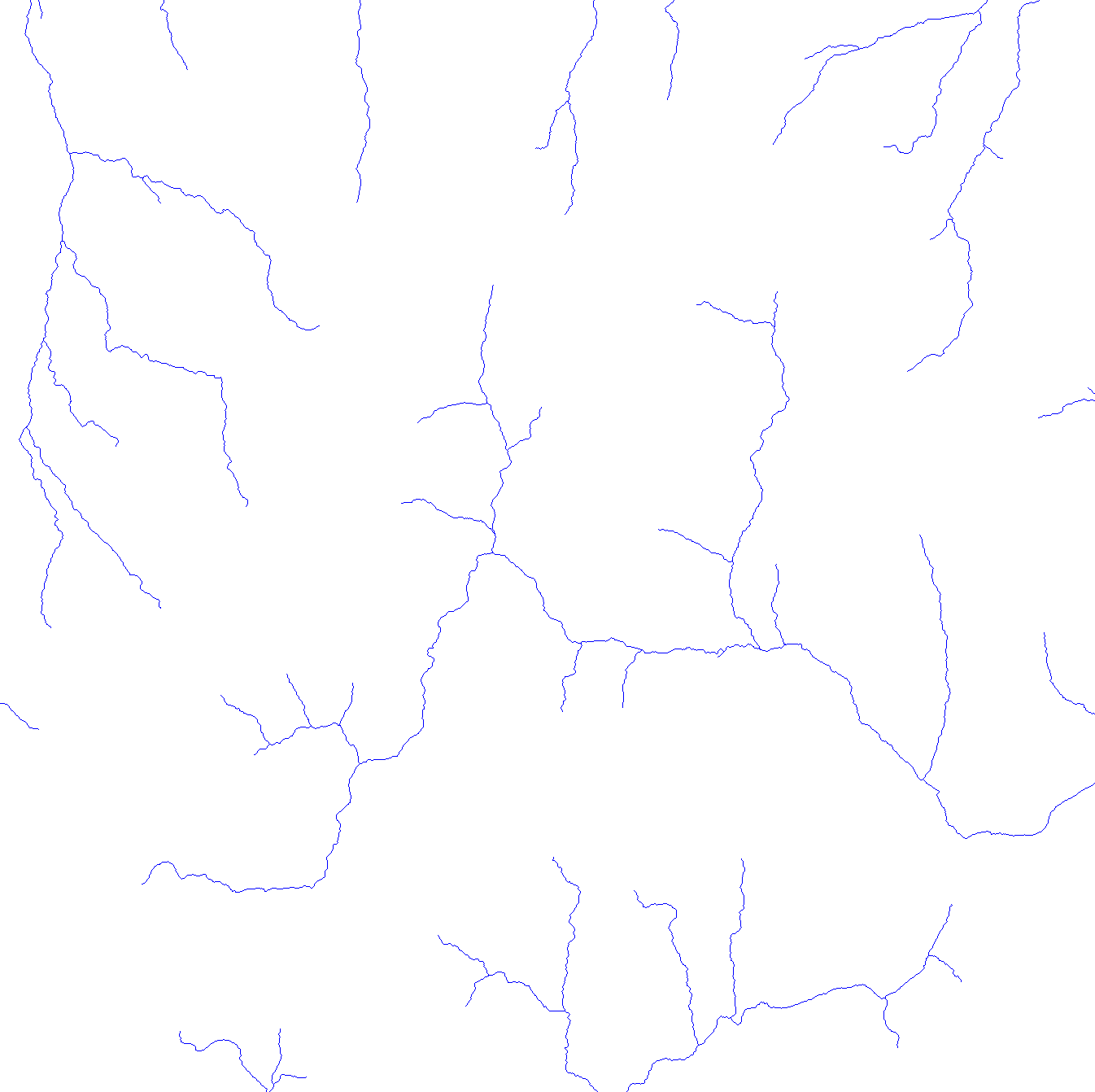
Transformar un mapa raster en un mapa vectorial
Lo primero que se debe hacer antes de la transformación es adelgazar el mapa raster, para lo cual debemos convertir los valores 0 en valores nulos utilizando la herramienta r.null que se abre desde el menú Raster -> Develop raster map -> Manage NULL values.
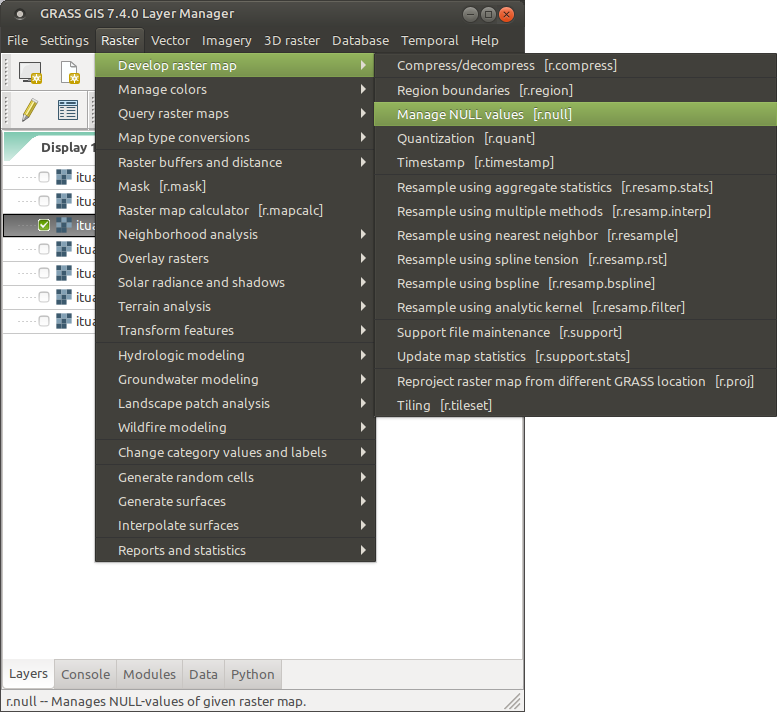
En esta herramienta seleccionamos el mapa raster a editar.
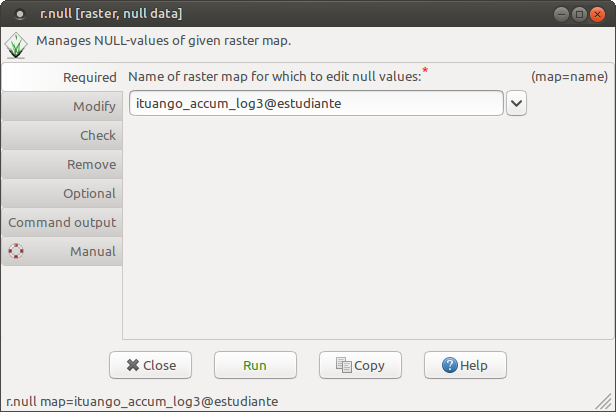
Indicamos que lo que queremos hacer es volver nulos los valores que actualmente se encuentran como 0 en la pestaña Modify (esta operación es reversible, puesto que también podemos utilizar esta herramienta para convertir los nulos en 0 u otro valor).
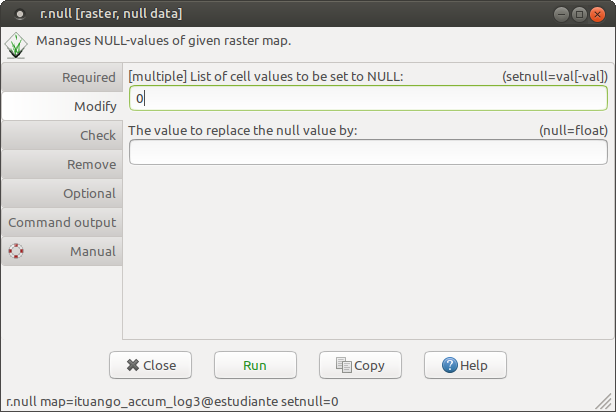
Esta herramienta no nos produce un nuevo mapa, sino que modifica los valores del mapa indicado, por lo que debemos tener cuidado con su uso para no modificar el mapa equivocado.
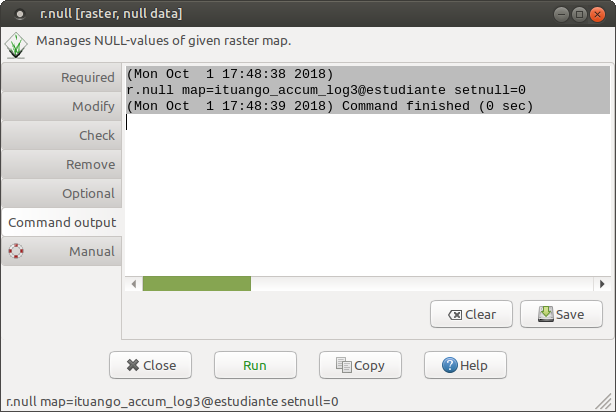
Una vez realizada esta operación, podremos adelgazar las líneas raster mediante la herramienta r.thin a la cual accedemos por el menú Raster > Transform features > Thin
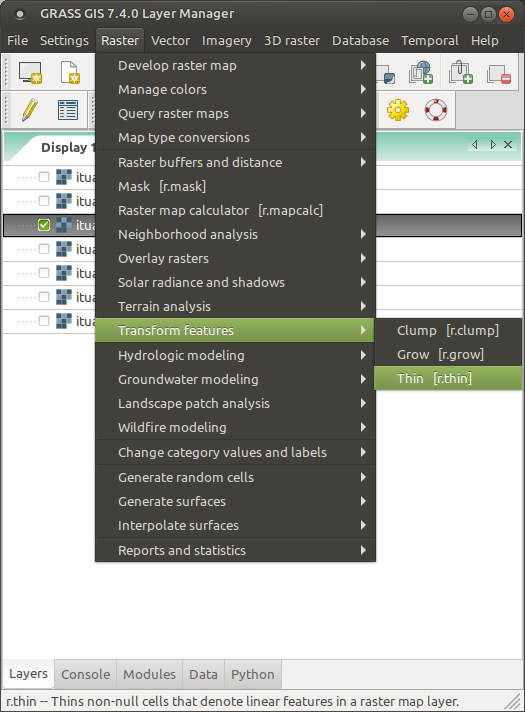
Con esta herramienta debemos especificar un mapa de salida.
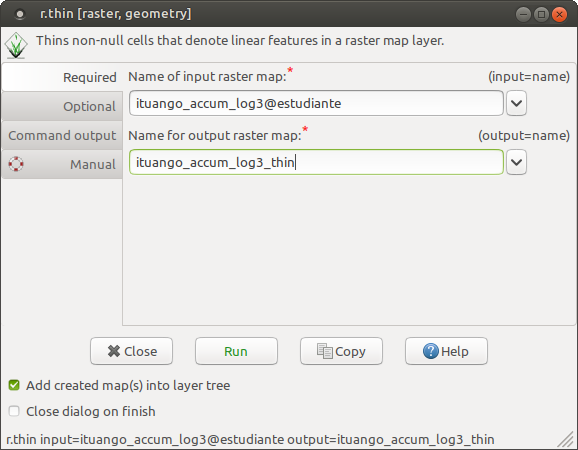
El cual va a contener el mapa adelgazado.
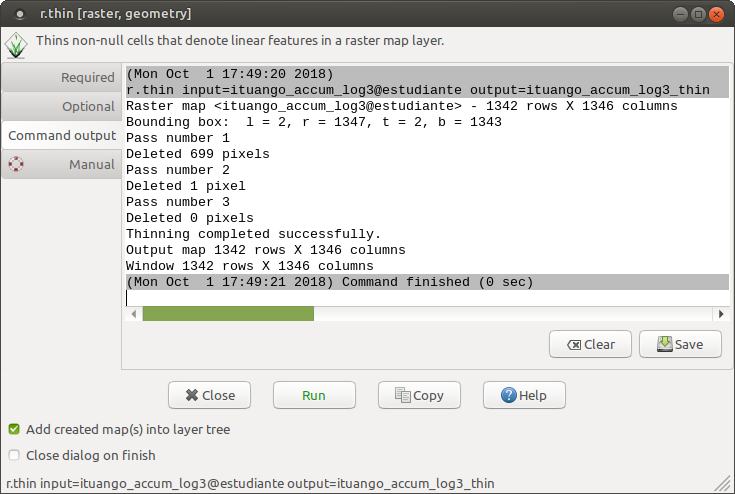
Una vez adelgazado el mapa raster, podemos convertirlo al formato vectorial utilizando la herramienta r.to.vect del menú Raster > Map type conversions > Raster to vector.
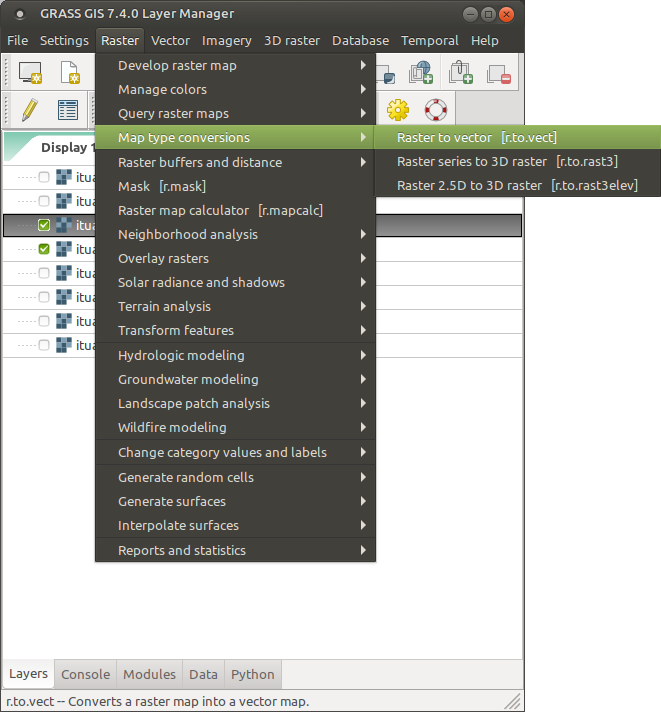
En esta herramienta seleccionamos el raster adelgazado previamente e indicamos el nombre con el que va a quedar el nuevo mapa vectorial.
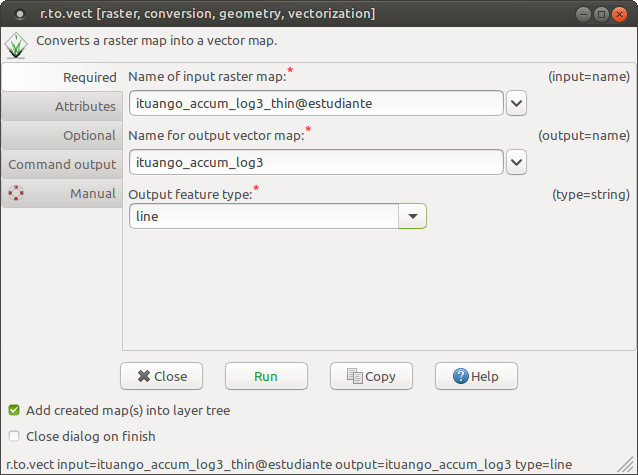
En este caso no hay problema con que el nombre sea el mismo del mapa raster puesto que al ser vectorial no se generan conflictos.
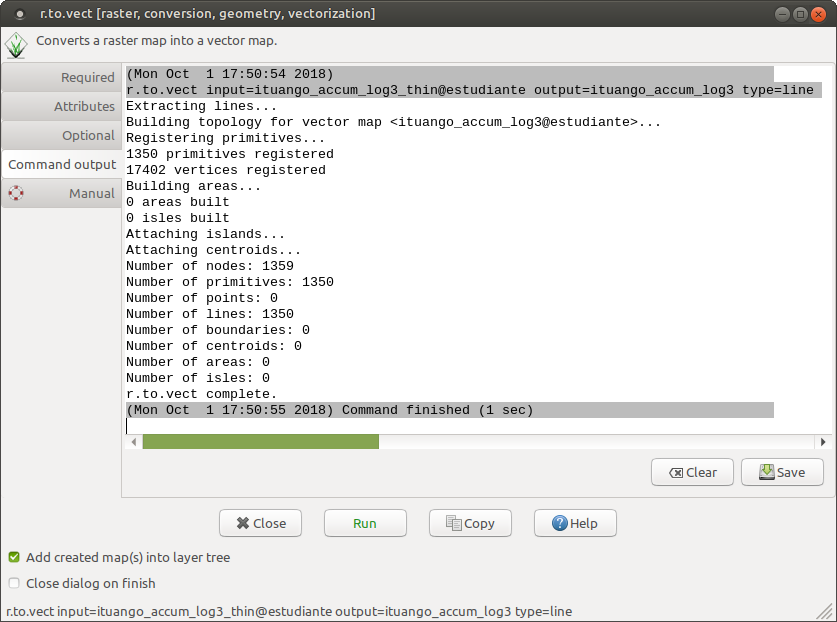
Teniendo el mapa raster de la región de porcecito y un mapa vectorial con la red de drenaje cuyos valores logarítmicos de acumulación son mayores o iguales que 3, podemos desplegar la red de drenaje en formato vectorial sobre la región en formato raster utilizando el botón Add vector map layer  .
.
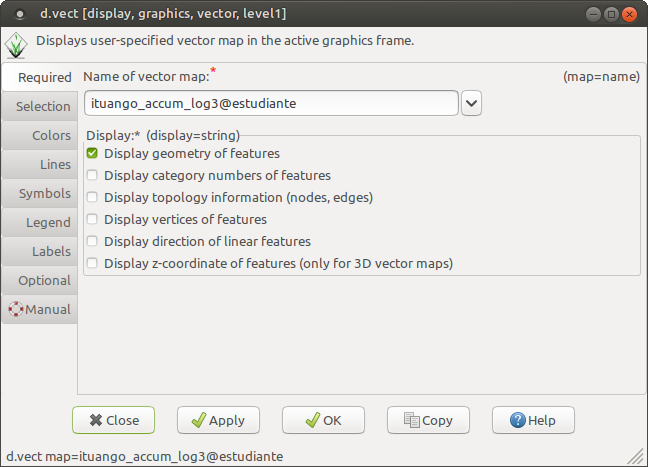
En la pestaña Colors observamos una opción para modificar el color de las características vectoriales que de manera predeterminada está en negro.
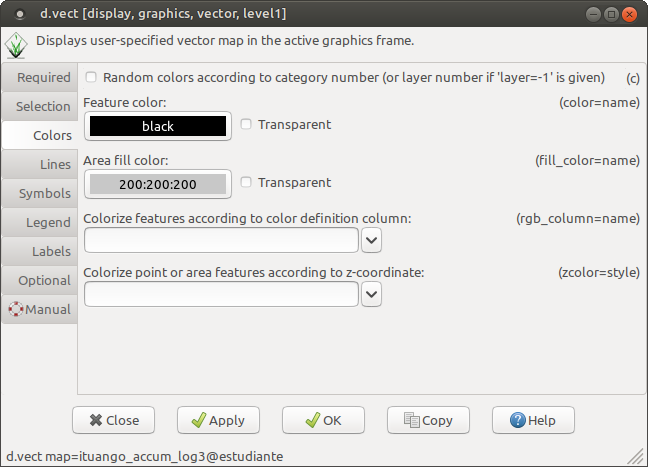
Al seleccionar esa opción se despliega el selector de colores donde podemos elegir un color azul, ya sea alguno de los predefinidos en la paleta o uno a gusto de cada estudiante.
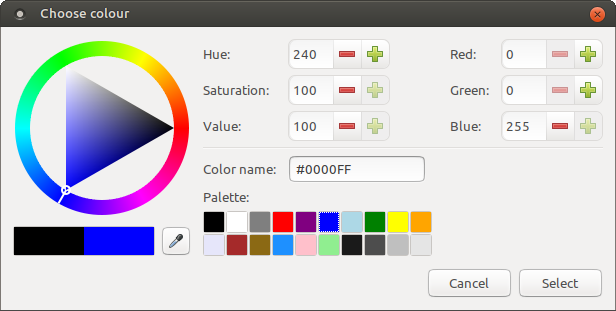
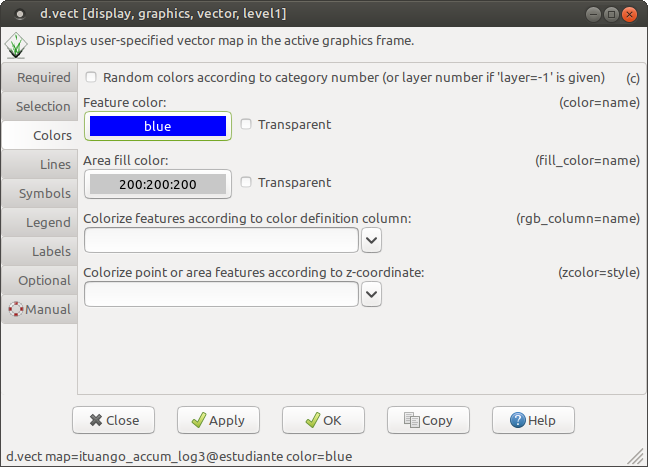
Y por último en la pestaña Lines, podemos modificar el grosor de las líneas dándole un valor de 2.
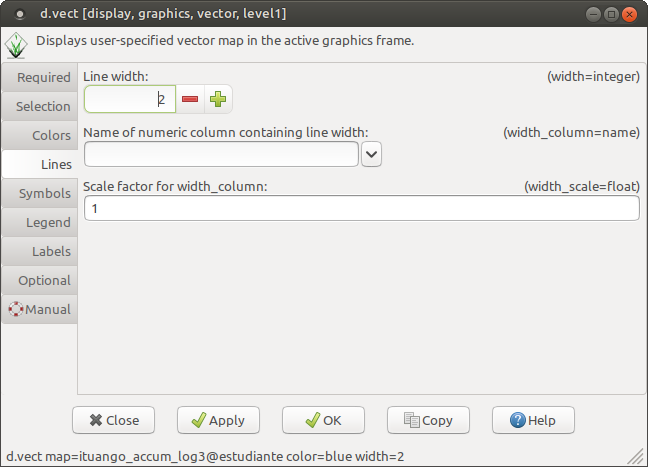
El mapa resultante sería este:
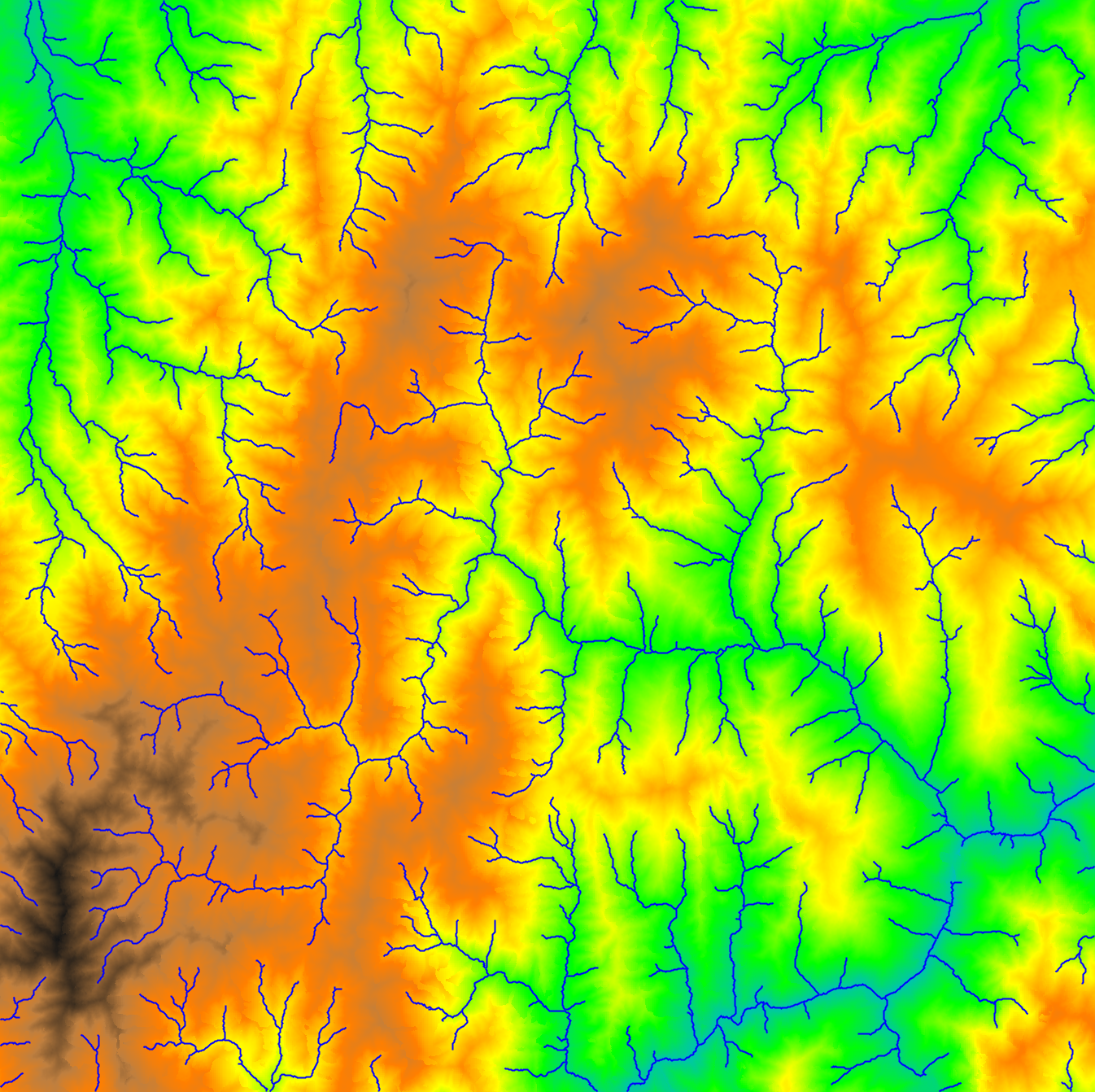
Significados del mapa de acumulación de drenaje
- ¿Qué representan los valores de acumulación de 1?
- ¿Qué representan y dónde se localizan los valores máximos de acumulación?
- El valor de acumulación de cada pixel representa el número de pixeles que drenan hacia este pixel. Por lo tanto, este valor permitiría elaborar un mapa para comprender la disponibilidad de agua de cada pixel. El mapa de acumulación permitirá por lo tanto identificar cuáles terrenos se secan más fácilmente y en cuáles terrenos el agua persiste durante mayor tiempo. ¿Cómo identificar los terrenos que se secan más fácil y los terrenos donde la humedad en el suelo persiste durante una temporalidad mayor?
Para dar respuesta a estos interrogantes se plantea asignar la siguiente tabla de colores al mapa de acumulación:
| Acumulación | R | G | B |
|---|---|---|---|
| -645591 | 0 | 0 | 255 |
| -1111 | 30 | 144 | 255 |
| -1110 | 0 | 128 | 0 |
| -10 | 144 | 238 | 144 |
| -5 | 255 | 255 | 128 |
| -2 | 255 | 212 | 128 |
| -1 | 0 | 0 | 0 |
| 1 | 0 | 0 | 0 |
| 2 | 255 | 212 | 128 |
| 5 | 255 | 255 | 128 |
| 10 | 144 | 238 | 144 |
| 1110 | 0 | 128 | 0 |
| 1111 | 30 | 144 | 255 |
| 634406 | 0 | 0 | 255 |
Para darle efecto de topografía se agrega el mapa de acumulación con sus nuevos colores al mapa sombreado:
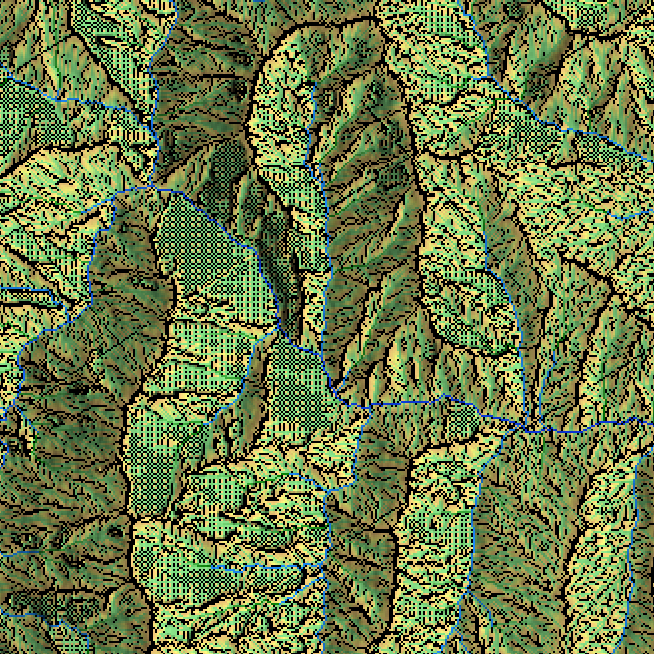
En 3 dimensiones podemos visualizarlo un poco mejor:
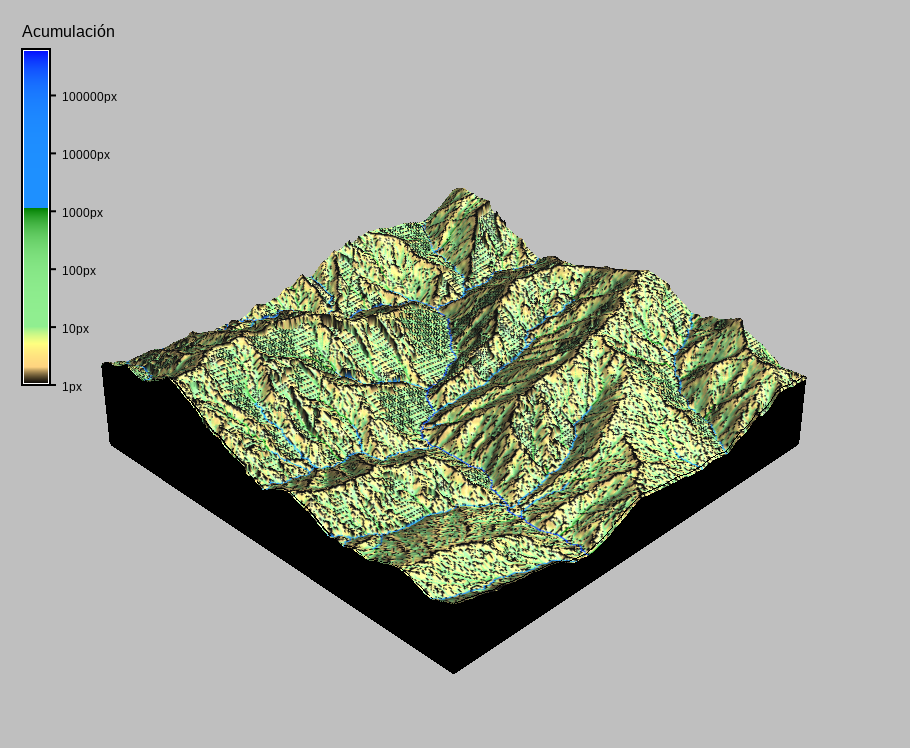
El mapa de dirección de drenaje
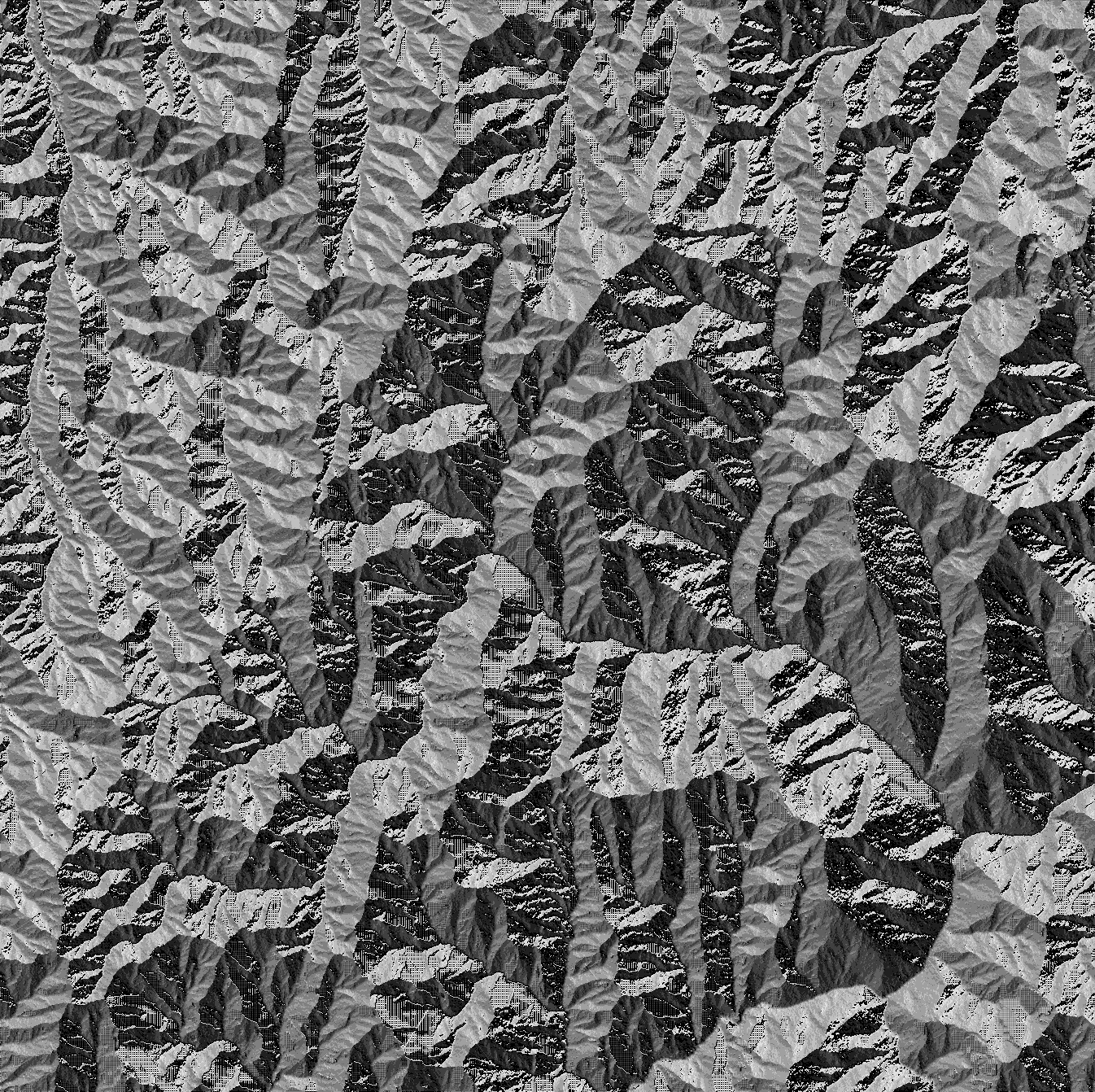
El mapa de dirección de drenaje indica la dirección en la que fluye el agua sobre el relieve. Contiene el “aspecto” de cada pixel, es decir, el ángulo al que mira el terreno, medido en el sentido contrario a las manecillas del reloj desde el oriente. Al multiplicar los valores positivos por 45 se obtiene el ángulo en grados en el que viajará la escorrentía desde ese pixel. El valor de cero (0) indica que el pixel es un área de depresión. Los valores negativos indican que la escorrentía fluye hacia afuera de los límites de la región geográfica definida. El valor absoluto de esos pixeles negativos indica la dirección del flujo.
Si el valor de cada pixel indica la dirección de salida del flujo del agua, ¿Cómo interpretar las distribuciones de estos valores dentro de un mapa? ¿Cómo se distribuyen los valores de 1-8 dentro del mapa y cómo interpretar dichas distribuciones?